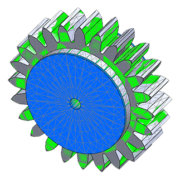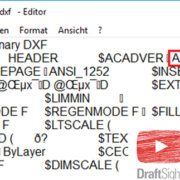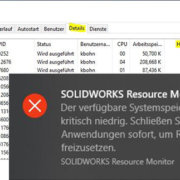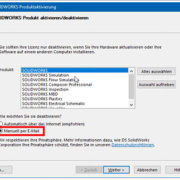So reduzieren Sie mit «Vereinfachen» die Feature-Anzahl Ihrer SOLIDWORKS-Konstruktionen
Autor des Artikels

Michel Gurzeler
Technical Account Manager bei Visiativ Switzerland
Wenn ich in SOLIDWORKS sehr große Baugruppen erstelle, sollte ich mir immer auch über das Thema Performance einige Gedanken machen. Ganz nach dem immer noch gültigen Leitspruch «So genau wie nötig, nicht so genau wie möglich» sollten auch Teile in SOLIDWORKS konzipiert werden.
Da für die Fertigung aber die Modelle mit allen erdenklichen Verrundungen, Fasen und kleineren Ausschnitten versehen sein müssen, damit das Teil gemäß den Anforderungen produziert werden kann, bietet sich hier an, in SOLIDWORKS eine vereinfachte Konfiguration der Teile zu erstellen.
Dies kann manuell gemacht werden, oder wir nutzen die Möglichkeiten, die wir in SOLIDWORKS dazu haben.
Eine davon ist das Werkzeug «Vereinfachen»:

Hier können wir SOLIDWORKS vorgeben, welche Features analysiert werden sollen und in welcher Größe diese Features sein dürfen:

Die Zahl bei der Vereinfachung entspricht der Größe im Verhältnis zur Gesamtgröße des Teiles:

Alle Features, die kleiner als 10 % der Teilegrösse entsprechen, werden nun von SOLIDWORKS selektiert.
Je nach Konstruktion kann ich also diesen Wert noch anpassen, damit ich die Vereinfachung steuern kann.
Wenn ich mal einen Blick auf meinen FeatureManager werfe, dann stelle ich fest, dass dieses Teil sehr viele Verrundungen und Fasen enthält. Diese kann ich für eine vereinfachte Darstellung unterdrücken, damit ich meine Teile leistungsfreundlicher gestalten kann.

Wenn ich auf den Knopf «Jetzt suchen» klicke, sehe ich
- Die Features, die das System für mich gesucht hat, die zum Unterdrücken vordefiniert werden.
- Ich kann alle Features auswählen und diese unterdrücken, und wenn ich das möchte, kann ich von SOLIDWORKS auch direkt
- Ich kann eine Konfiguration erstellen lassen, bei der ich den Namen definieren kann:

Dadurch, dass bei den vordefinierten Radien und Fasen auch noch abhängige Features unterdrückt werden müssen, sieht die vereinfachte Konfiguration nun so aus:

BONUS:
Das Werkzeug «Vereinfachen» kann auch direkt in der Baugruppe ausgewählt werden. Hier haben wir den Vorteil, dass direkt alle Komponenten vereinfacht werden können.
Zudem können wir auch direkt sicherstellen, dass keine Elemente vereinfacht werden, die für die Baugruppenverknüpfungen verwendet werden, indem wir die Option «Features, die sich auf Baugruppenverknüpfungen auswirken, ignorieren» aktivieren:

Wenn ich nun “Vereinfachen” auf diese Baugruppe ausführe, dann sieht man, dass deutlich mehr Features ausgewählt wurden als im Einzelteil:


Wenn ich nun den Befehl ausführe, erhalte ich diese vereinfachte Konfiguration der vorherigen Baugruppe: